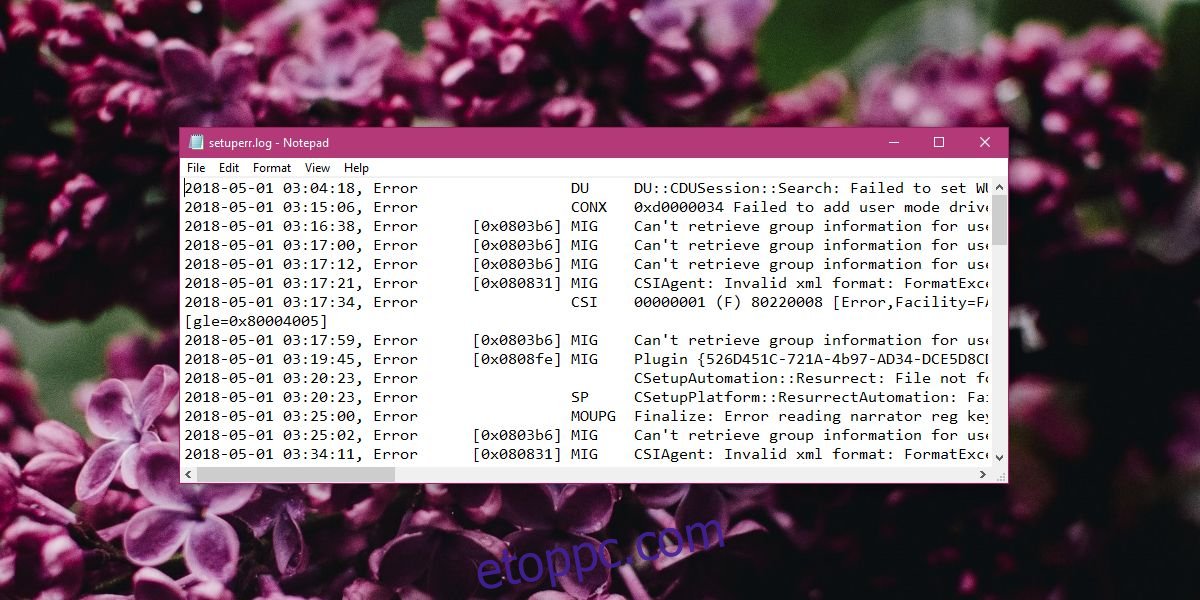Ha valami elromlik a Windows rendszerben, legyen szó nagyobb vagy kisebb frissítésről, RSOD-ról vagy BSOD-ról, egy naplóbejegyzés jön létre. A naplófájlok megmutatják, hogy milyen hibakód jött létre. Ha megpróbál elhárítani egy visszatérő problémát a számítógépén, akkor ezek a naplófájlok kulcsfontosságúak, miután megpróbálta újraindítani a rendszert, és az nem oldotta meg a problémát. Így találhatja meg és olvashatja el a Windows hibanaplófájljait.
Windows hibanaplófájlok
A Windows rendszerben számos különböző típusú hiba található, és ezért a naplófájlok mindegyikéhez ilyen módon vannak rendezve.
Ha megpróbálja telepíteni a Windows 10 rendszert, és az nem sikerül, akkor a telepítés során a parancssoron keresztül kell hozzáférnie a fájlhoz. A Windows meghajtó következő helyén található.
$windows.~btSourcesPanther
Ha visszatért a Windows egy régebbi verziójához, például a Windows 10 egy régebbi verziójához vagy a Windows 7-hez, a naplófájl a következő helyen lesz a Windows meghajtón.
$windows.~btSourcesRollback
Ha megpróbált telepíteni egy plug and play eszközt, például hangszórót vagy vezetékes headsetet, de ez nem sikerült, a hibanapló itt található. Ezt az elérési utat a Futtatás párbeszédpanelen vagy a Fájlkezelőben adhatja meg.
%WINDIR%InfSetupapi*.log
Itt találhatók a hibaellenőrzések memóriakiíratásai. Ezt az elérési utat a Futtatás párbeszédpanelen vagy a File Explorer helysávjában adhatja meg.
%WINDIR%Memory.dmp
A Sysprep parancs hibanaplói itt találhatók;
%WINDIR%System32SysprepPanther
Hibanapló fájlok olvasása
A hibafájlok .log vagy .dmp kiterjesztéssel kerülnek mentésre.
A .dmp fájlok memóriakiíratási fájlok, és legkönnyebben a Nirosoft nevű ingyenes eszközzel olvashatók és érthetők meg BlueScreenView. Meglehetősen jó elemzést tud adni a dump fájlról. Ha ez nem teszi meg a trükköt, fontolja meg a használatát WinDbg.
A .log fájlok a Jegyzettömb segítségével nyithatók meg. Zavar, ha a Jegyzettömbben próbálja elolvasni, ezért másoljon át mindent, és illessze be az Excelbe. Ha nem szeretné használni az Excelt, kapcsolja ki a tördelést. Minden hibához tartozik egy dátum, azaz a hiba előfordulásának időpontja és egy hibakód leírással. A legjobb megoldás a probléma megoldására, ha a Google-ban megadja a hibakódot.
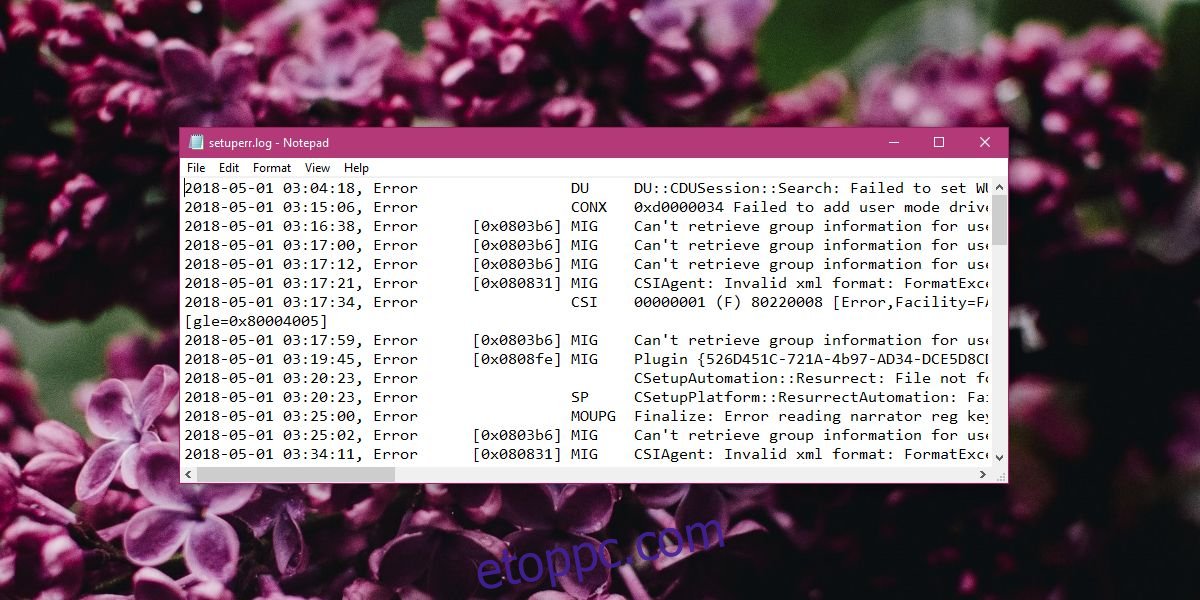
Ami a hibák megoldását illeti, egyetlen napló- vagy kiíratási fájl sem ad lépésről lépésre útmutatást a megoldáshoz. Ha újra és újra ugyanazt a hibaüzenetet kapja, akkor a Google és a Google marad, amíg ki nem találja.